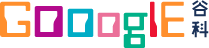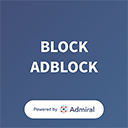对于 OS X 上的 WiFi 问题, 之前也介绍过如何修复其 WiFi 连接的问题。今天这个 Mac 技巧将会为大家介绍如何通过 OS X 中的【无线诊断】工具来找到所使用 WiFi 网络中的最佳信道,下面就来看看步骤:
1、按住 Option 键
2、点击桌面右上角的 WiFi 图标
3、点击【打开无线诊断】
4、点击桌面左上角的【窗口】

5、在弹出的菜单中选择【扫描】
现在弹出的窗口就会显示所有附近 WiFi 网络的情况,在左侧就会显示出 2.4GHz 和 5GHz 下的最佳频段。

之后进入路由器里将 WiFi 的网络信道改为上图中最佳频段即可。

via:sixcolors